Google Search Console הוא אחד הכלים החשובים של גוגל לניהול האתר וקידומו. מדובר באחד האמצעים היחידים דרכם ניתן לקבל מידע רשמי וחשוב על האתר ישירות מגוגל, כמו למשל תחת איזה ביטויים האתר מופיע בתוצאות החיפוש ובאיזה מיקומים, אחוז הקלקה (CTR) ממוצע, איזה קישורים נכנסים לאתר שלנו מאתרים אחרים ומאיזה עמוד הם מקשרים, האם קיימים עונשים ידניים ועוד.
איך מתקינים את הקונסול באתר
1. ניכנס לגוגל סרץ' קונסול בכניסה כאן. ההרשמה היא עם אותו שם משתמש וסיסמה שיש לכם בג'ימייל. אם עדיין אין לכם חשבון שם, פתחו אחד כזה, זה פשוט ובחינם.
2. בחרו בסוג הנכס המבוקש, אם תרצו לעקוב אחרי כל תתי הדומיין, בחרו בדומיין (האימות מתבצע באמצעות רשם הדומיין בלבד- DNS), אחרת – בחרו בקידומת של URL.
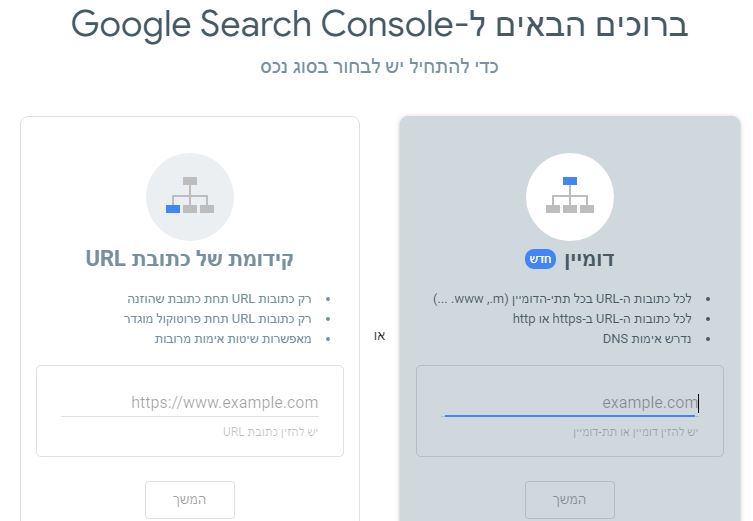
3. הכניסו את כתובת האתר שלכם. בשלב זה גוגל יבקש לאמת שאכן אתם בעלי האתר, ישנם מספר אפשרויות לאימות.
במידה ובחרתם קודם בנכס "דומיין", האימות יתבצע על ידי הוספת קוד של גוגל שתטמיעו בניהול ה- DNS.
אם בחרתם ב"קידומת של כתובת URL" יש לכם עוד כמה אפשרויות לאימות:
העלאת קובץ HTML לשרת – מורידים קובץ HTML ישירות מהממשק של הכלי ומעלים אותו לשרת כדי שגוגל ידעו שאתם בעלי האתר.
הכנסת תג מטא לקוד – מטמיעים בקוד של האתר קוד מסוים שגוגל סורקים אותו ומאמתים את הבעלות של האתר.
Tag Manager– מנהל התגיות של גוגל מאפשר להכניס קוד מסוים לאתר באופן חד פעמי וממנו לשלוט על כל מיני כלים שונים ללא התעסקות עם הקוד פעם נוספת – אנליטיקס, Search Console ואחרים.
Google Analytics – מוסיפים את קוד המעקב שקיבלתם מגוגל לקטע <head>.
כעת גוגל יאמת את חשבונך ויוודא שיש לך הרשאה מתאימה להשתמש ולצפות בנתונים.
מה אפשר לעשות בעזרת ה- Search Console
כאמור כלי זה חיוני למנהל אתר שרוצה לקדם את האתר שלו בגוגל. הנה רשימה חלקית של הדברים אותם ניתן לבדוק בכלי הזה:
ניתוח חיפושים
זה נמצא תחת "ביצועים".
אחד האזורים השימושיים של ה Search Console. בעזרתו אנו יכולים מידע רב על מה שקורה בעמודי התוצאות של גוגל. את הנתונים ניתן לראות עד 16 חודשים אחורה.
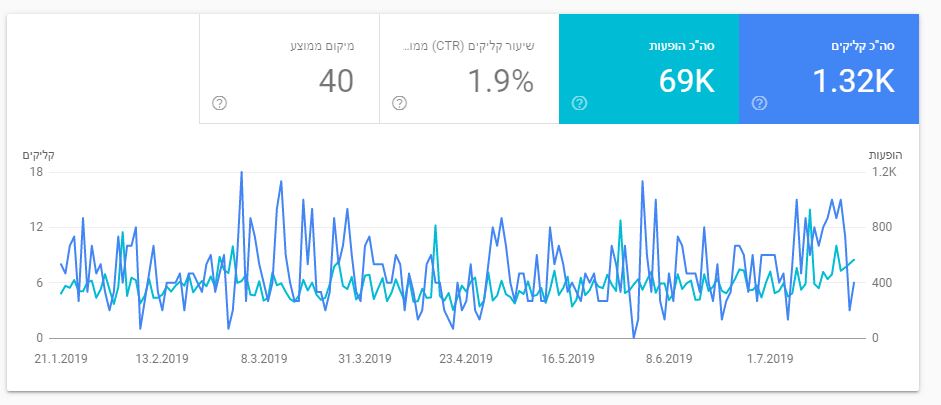
- שאילתות – על אילו חיפושים האתר נחשף בפרק זמן מסוים.
- סה"כ קליקים – כמה לחיצות הובילו לאתר באותו הזמן.
- סה"כ הופעות – כמה פעמים האתר נחשף בתוצאות בפרק הזמן הנתון.
- שיעור קליקים (CTR) ממוצע – אחוז ההקלקה עבור כל שאילתה.
- מיקום ממוצע –המיקום הממוצע של השאילתה בתוצאות החיפוש.
שגיאות סריקה
זה נמצא תחת "כיסוי".
באמצעות כלי מנהלי אתרים של גוגל ניתן גם להתעדכן על עמודים שגוגל לא יכולה להוסיף לאינדקס והסיבה לכך.
מפת אתר
זה נמצא תחת " Sitemaps".
אמנם גוגל מסוגל לסרוק את האתר גם ללא מפת האתר, אבל עדיין יש חשיבות להגשת מפת האתר לגוגל לקריאה טובה יותר של מנועי החיפוש. המפה היא רשימה של כל הכתובות url שיש באתר והיא מספקת מעין ״מפת דרכים״ למנועי חיפוש, מכוונת אותם לסרוק את האתר שלכם והיא הדרך הפשוטה ביותר לדווח להם על שינויים בתוכן האתר שלכם. ישנם תוספים שיוצרים ומעדכנים אוטומטית את מפת האתר (למשל תוסף yoast). כאן תוכלו להגיש את מפת האתר בלחיצה אחת בלבד.

בדיקת התאמה לניידים
זה נמצא תחת "נוחות השימוש בניידים".
גוגל מעודדת מאוד את הגלישה והחיפוש דרך הטלפון הנייד, ומומלץ מאד כחלק מתהליך קידום אתרים אורגני בגוגל להתאים את האתר לתצוגה בנייד.
בכלי זה ניתן לקבל אינדיקציות על תקלות כגון: "רכיבים הניתנים ללחיצה קרובים מדי זה לזה", "רוחב התוכן גדול מרוחב המסך" והערות נוספות.
פעולות ידניות
זה נמצא תחת "אבטחה ופעולות ידניות > פעולות ידניות.
כלי זה נותן לנו את הדרך היחידה לדעת האם האתר הוענש באופן ידני על ידי גוגל. השאיפה צריכה תמיד לראות את ההודעה הזאת: "לא זוהו בעיות". כנ"ל גם לגבי בעיות אבטחה.
קישורים חיצוניים ופנימיים
זה נמצא תחת "קישורים".
בגרסה החדשה של ה- Search Console כל הנתונים מוצגים באופן מאוד ידידותי למשל: דפים מקושרים מובילים (פנימי וחיצוני), האתרים מהם מגיעים עיקר הקישורים, טקסט (אנקור) מוביל של הקישורים הנכנסים ועוד.
איך בודקים קישור לכל עמוד?
1. לוחצים על העמוד שאותו רוצים לבחון ע"י הקלקה.
2. מקבלים תצוגה של העמוד הנבחר: סה"כ קישורים לעמוד, סה"כ אתרים מקשרים לעמוד ואת האתרים המקשרים עצמם. כמובן שניתן להיכנס יותר לעומק על ידי הקלקה על אחד האתרים המקשרים, לראות את הקישורים עצמם, לגשת ישירות לעמוד ועוד.









4 Responses
תודה על המאמר ממש היה לי לתועלת .
שאלתי כתבתם שתוסף היוסט יוצר מפת אתר, איך אני מעבירה לגוגל את המפה?
בכיף, שמחתי לעזור ?
ולשאלתך, התוסף יוסט יוצר לך מפת אתר שמתעדכן באופן אוטומטי.
– איך את מוצאת את מפת האתר? תרשמי בשורת הכתובת אחרי הדומיין sitemap_index.xml/ לדוגמה: https://domen.co.il/sitemap_index.xml ותראי שם את מפות האתר (יש כמה מפות עבור פוסטים, תמונות וכו').
תעתיקי את הכתובת של המפה ותדביקי אותו בשדה המתאים, ובסוף כמובן "שלח". נכון שזה פשוט?
כמה עולה להשתמש בגוגל קונסול?
זה חינם 🙂